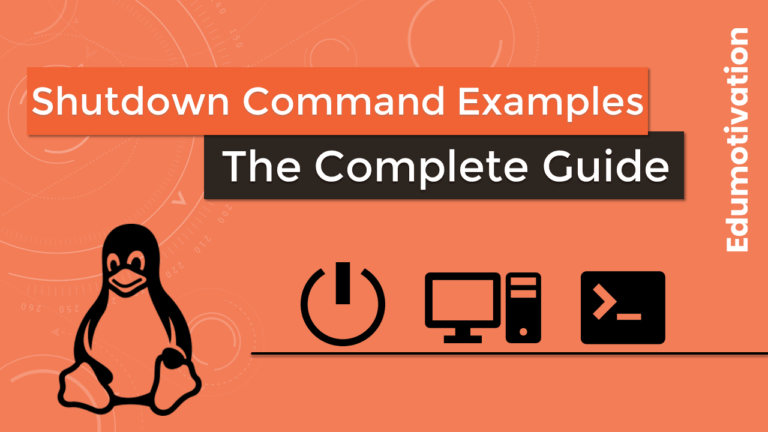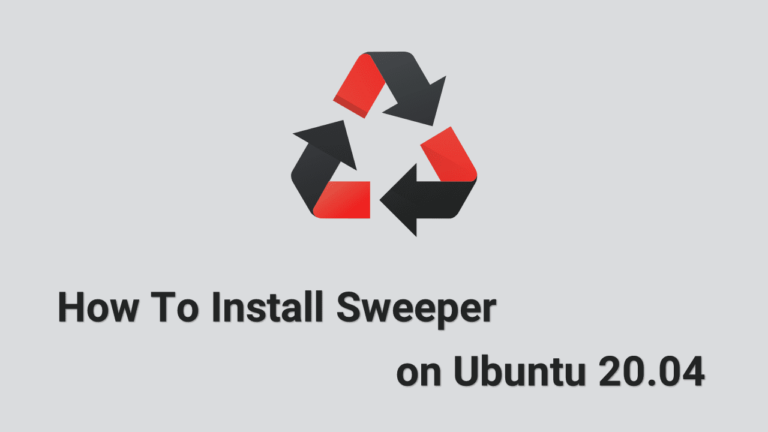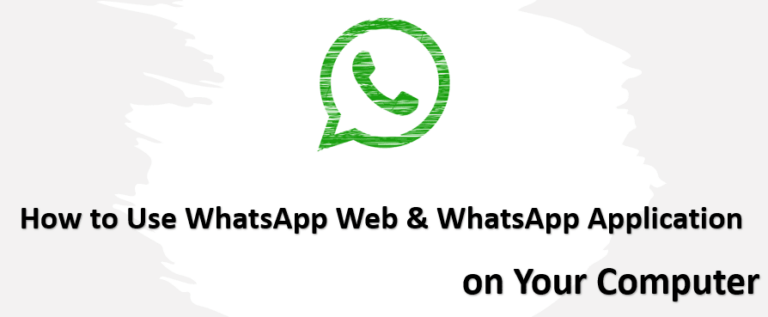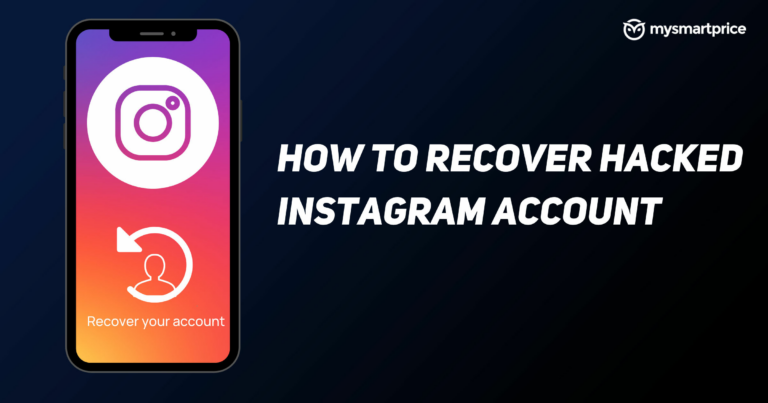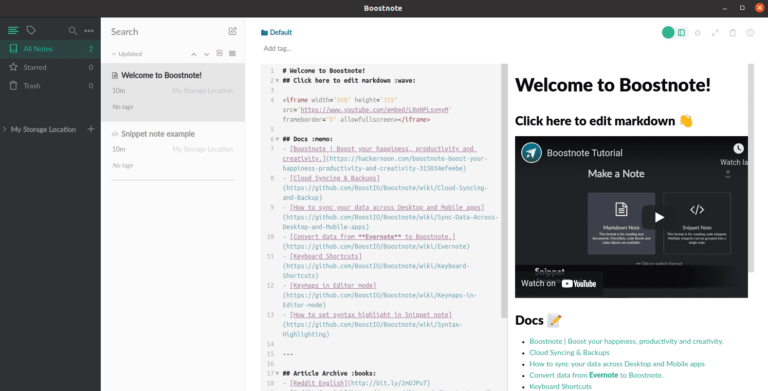Как установить CopyQ на Ubuntu 20.04
Буфер обмена — один из лучших инструментов для экономии времени, но его недостаток в том, что он запоминает только последний скопированный элемент. CopyQ — это расширенный менеджер буфера обмена с функциями редактирования и написания сценариев. Он отслеживает системный буфер обмена и сохраняет его содержимое на настраиваемых вкладках. Сохраненный буфер обмена можно позже скопировать и вставить прямо в любое приложение.
CopyQ хранит текст, HTML, изображения или любые другие пользовательские форматы. Вы можете редактировать, сортировать, копировать/вставлять или удалять существующие элементы буфера обмена, добавлять свои собственные с нуля, назначать теги, чтобы их было легче идентифицировать при поиске, и упорядочивать клипы на настраиваемых вкладках.
Это кроссплатформенное приложение, доступное для Microsoft Windows, OS X и Linux.
Ключевые особенности CopyQ
- Поддержка Linux, Windows и OS X
- Быстро просматривать и фильтровать элементы в истории буфера обмена
- Добавление заметок или тегов к элементам
- Вставка элементов с помощью ярлыка или из трея или главного окна
- Расширенный интерфейс командной строки и сценарии
- Поддержка простого Vim-подобного редактора и ярлыков
- Сортировка, создание, редактирование, удаление, копирование/вставка, перетаскивание элементов на вкладках
- Полностью настраиваемый внешний вид
- Игнорировать буфер обмена, скопированный из некоторых окон или содержащий текст
- Храните текст, HTML, изображения или любые другие пользовательские форматы
- Общесистемные ярлыки с настраиваемыми командами
Установка CopyQ через репозиторий PPA
Если вы хотите установить самую последнюю версию CopyQ, вы можете использовать официальный репозиторий PPA.
Персональные архивы пакетов (PPA) — это программные репозитории, разработанные для пользователей Ubuntu, и их проще установить, чем другие сторонние репозитории. PPA часто используются для распространения предварительных версий программного обеспечения, чтобы его можно было протестировать.
Шаг 1
Прежде всего, откройте терминал из панели запуска системных приложений и введите следующую команду, чтобы добавить CopyQ PPA в вашу систему.
$ sudo add-apt-repository ppa:hluk/copyqШаг 2
Затем выполните следующие команды, чтобы установить пакет CopyQ в вашей системе Ubuntu.
$ sudo apt update && sudo apt install copyqПосле установки запустите его из меню системных приложений.
Запуск CopyQ
CopyQ можно запустить из командной строки, набрав copyq или В строке поиска действий введите «КопироватьQ» и нажмите на иконку.

Пользовательский интерфейс CopyQ:

Как удалить CopyQ из Ubuntu 20.04
По какой-то причине, если вы хотите удалить CopyQ, обратитесь к следующим процедурам.
Процедура №1
Скорее всего, вы добавили PPA, используя add-apt-repository команда. Вы также можете использовать ту же команду для удаления PPA. Просто дай это --remove опция в команде.
$ sudo add-apt-repository --remove ppa:hluk/copyqПримечание: Используйте эту процедуру, только если вам нужно удалить PPA, а не установленные им приложения.
Процедура №2
Вы, должно быть, заметили, что в приведенной выше процедуре мы говорили только об удалении или удалении PPA. А как насчет приложений, установленных с помощью этих PPA? Будут ли они удалены в результате удаления PPA? Ответ – нет.
Так это когда ppa-purge приходит на картинке. Он не только отключает PPA, но также удаляет все программы, установленные PPA, или возвращает их к исходной версии, предоставленной вашим дистрибутивом.
Итак, введите следующую команду, чтобы установить ppa-purge package и удалите пакет CopyQ.
$ sudo apt install ppa-purge && sudo ppa-purge ppa:hluk/copyqЗаключение
Я надеюсь, что теперь вы хорошо понимаете, как установить CopyQ на Ubuntu 20.04 LTS Focal Fossa.
Если у кого-то есть какие-либо вопросы о том, что мы рассмотрели в этом руководстве, не стесняйтесь задавать их в разделе комментариев ниже, и я сделаю все возможное, чтобы ответить на них.